应用与案例
2025-01-02
晨控IO协议网关CK-GW208与西门子PLC配置Profinet通讯连接手册
发布时间:2025-01-02
访问量: 654
晨控CK-GW208系列作为晨控智能IO-link工业网关,集成8路IO-LINK通信端口,采用即插即用模式,无需繁琐的配置,减轻现场安装调试的工作量,并且支持大部分工业协议Profinet、EtherNet/lP、EtherCat以及自由协议TCP/IP等。

本期主题:围绕CK-GW208-PN产品的Profinet通讯协议与西门子PLC进行通讯配置说明。
准备阶段
● 编程软件:TIA Portal V16
● RFID读写器:CK-GW208-PN
● PLC:西门子1200系列PLC
● 通讯协议:Profinet
● 连接方式:以太网

1、打开GSD文件管理
打开博图软件,建立新程序,点击上方“选项”中的“管理通用站描述文件(GSD)”
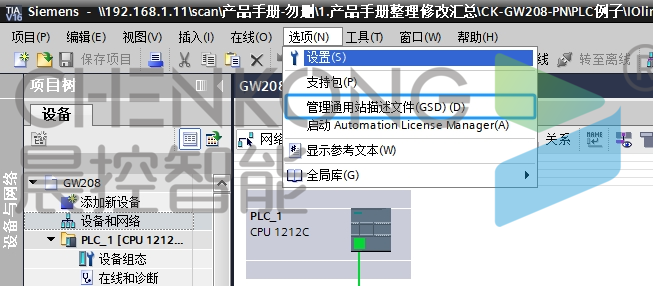
2、添加GSD文件
在源路径中打开含有GSD文件的文件夹。(注:选择文件夹,不是选择文件)勾选需要添加的GSD文件,点击右下角安装。
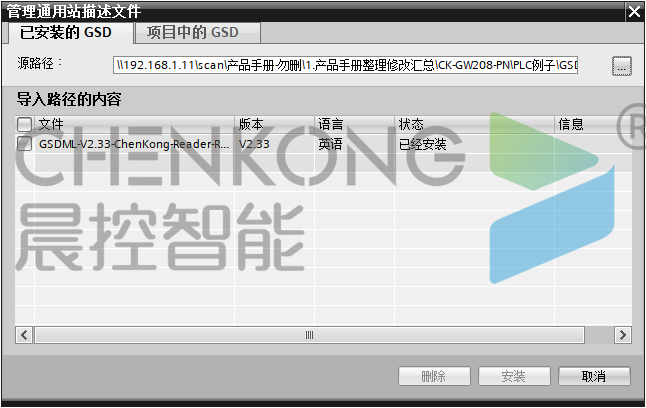
3、添加设备组态
●打开“设备和网络”;
●在右边“硬件目录”中,找到刚刚添加的GSD文件,双击点击添加到组态;
●将添加的设备,分配给需要连接的PLC;
●并双击添加的文件加入设置。
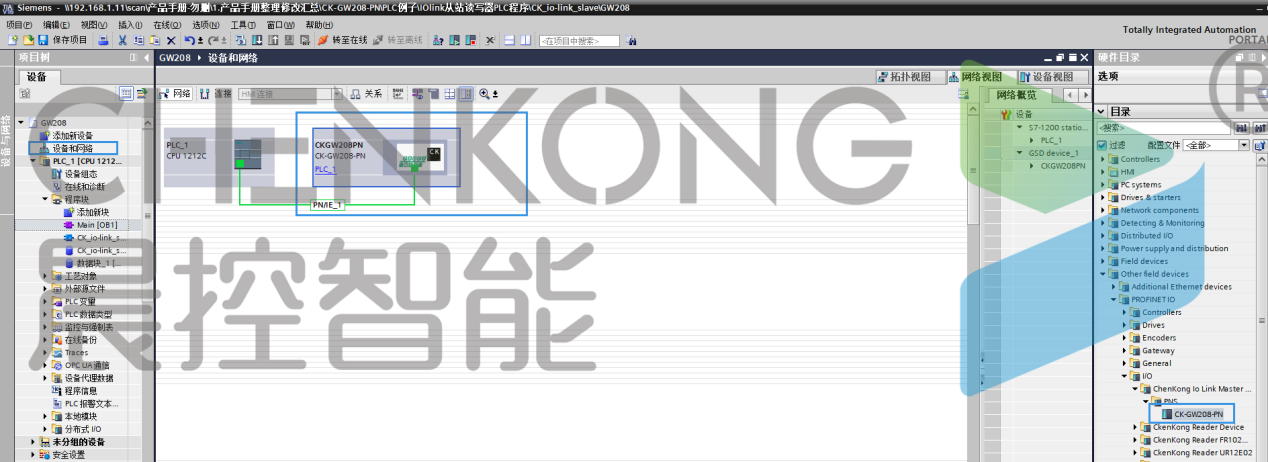
4、映射内存分配
●打开设备概况,可以看见有8个通道的映射区域和一个网关配置设置映射;
●映射内存根据连接设备需要内存进行分配:演示程序使用一通道连接读卡器,读卡器是需要输入输出10byte,所以将第一个通道区域添加成10byte输入输出。
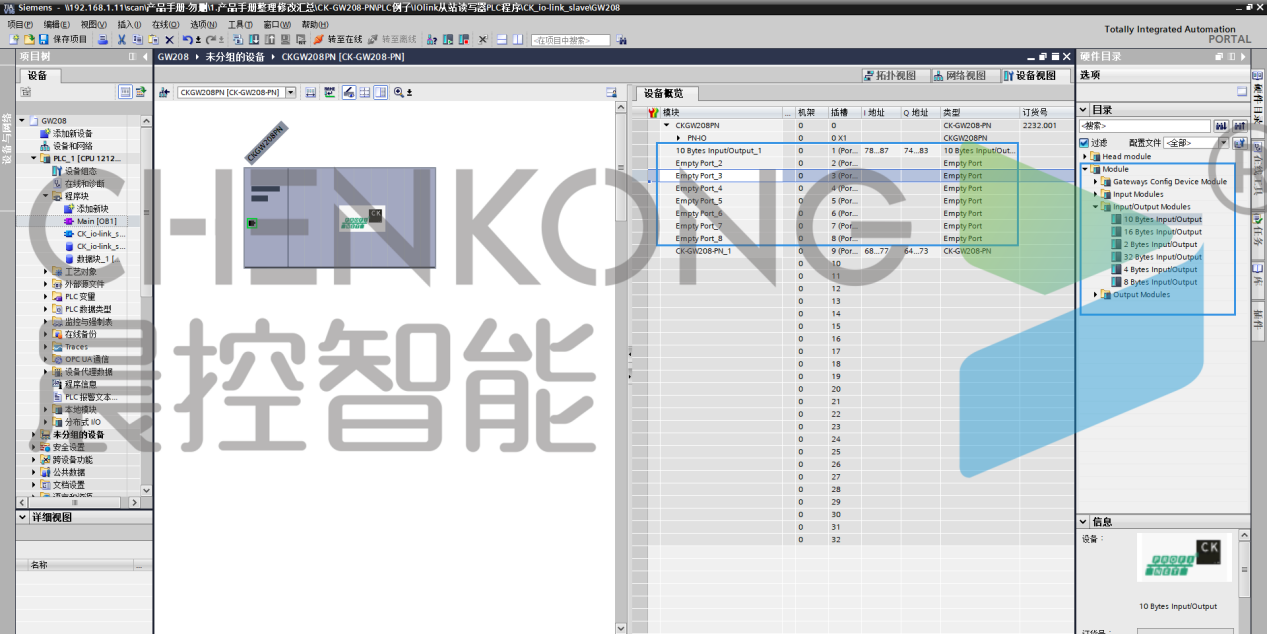
5、设置不同通道使用功能
●点击设备概括中的设备参数映射的属性--常规;
●点击模块参数,前8个Pin4是设置八个通道的功能;
●案例使用第一通道连接iolink设备(读卡器),需要将第一个通道改为iolink模式。
注:模块参数:使用iolink设备需要改为iolink;
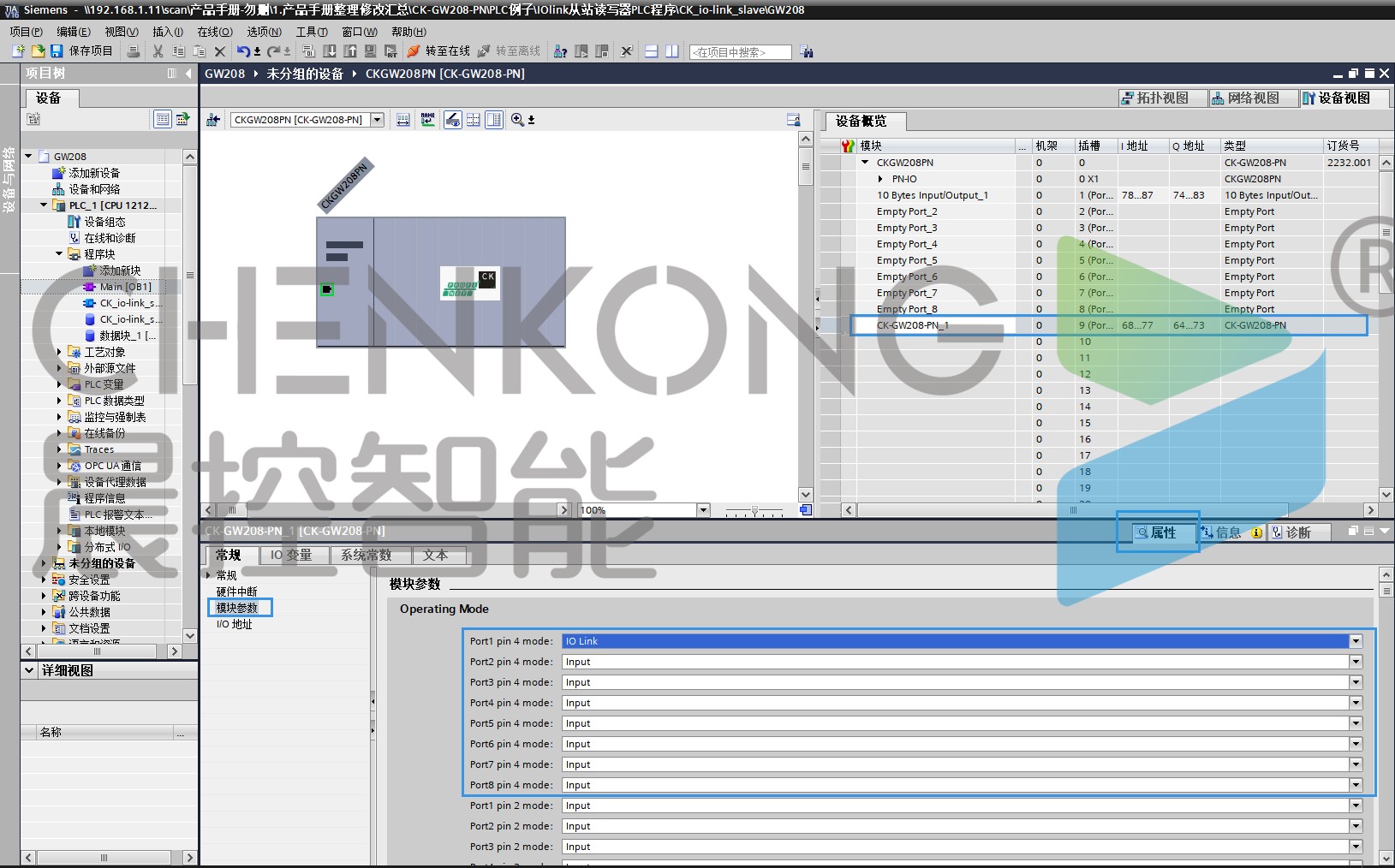
6、打开分配名字
右键设备,选择点击分配设备名称
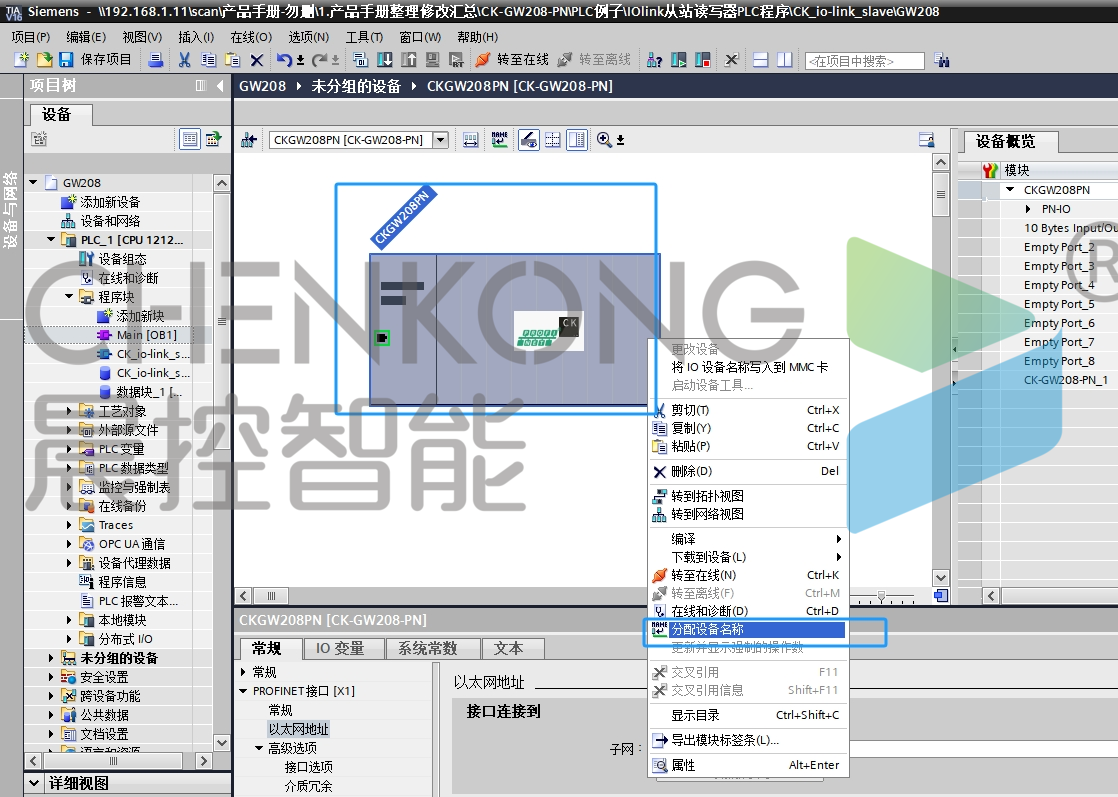
7、分配设备名称
●点击更新列表;
●选择需要配置名称的设备,点击分配名称;
●下载程序到PLC,即可完成连接。
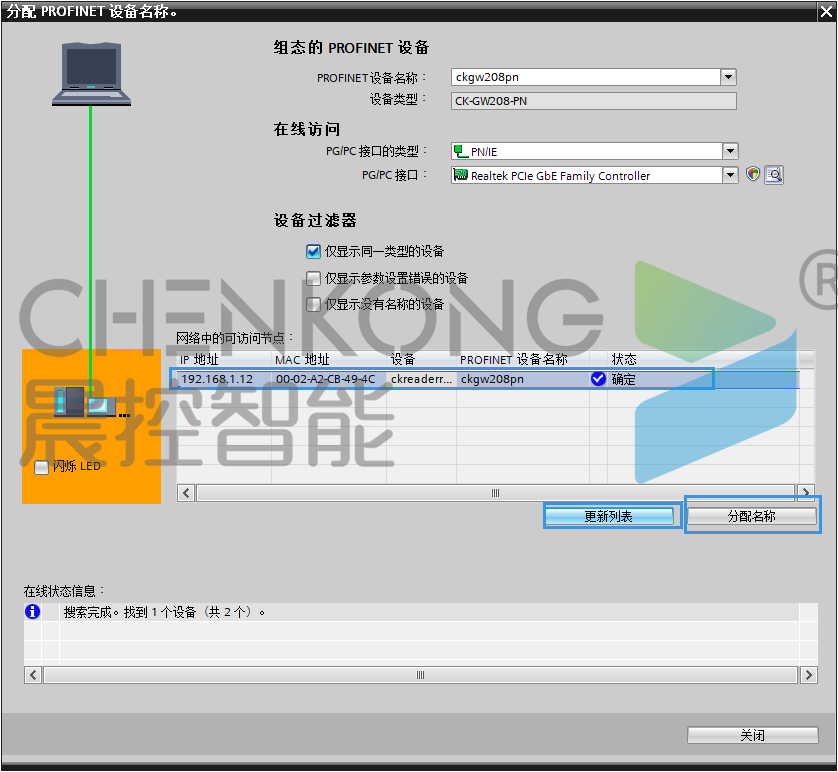
8、功能块使用操作说明
(1)功能块引脚说明

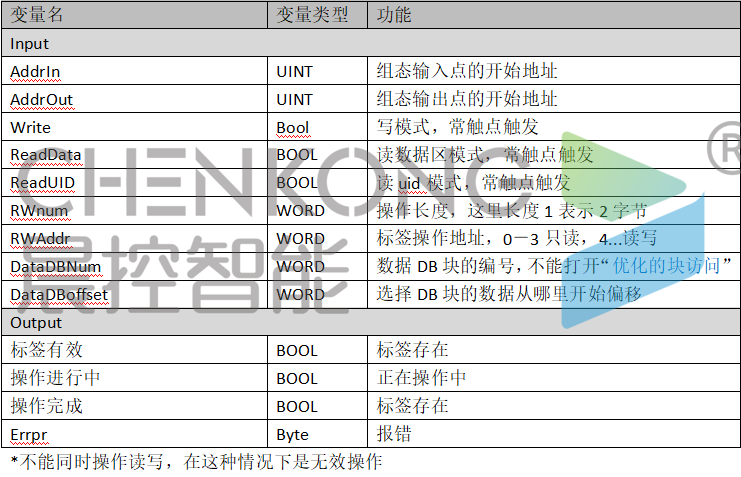
(2)自动读取UID操作
●将ReadUID引脚置1;
●将标签放在识别范围内;
●去对应DB块数据缓存区查看数据,UID固定位8个byte。
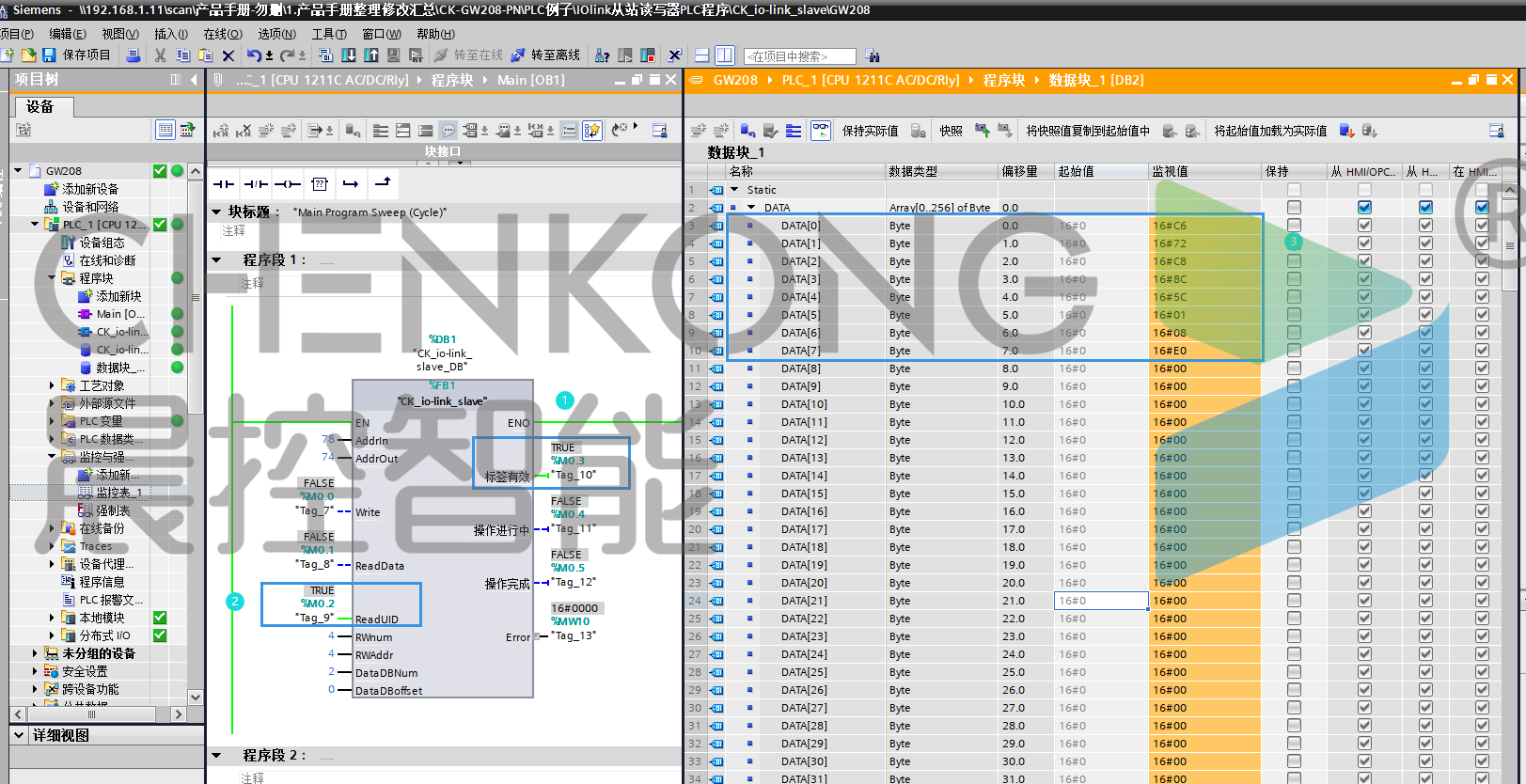
(3)写数据操作
●将需要写入的数据放到DB块数据缓存区;
●置位Write操作;
●等待操作完成置1,即完成写一次操作。
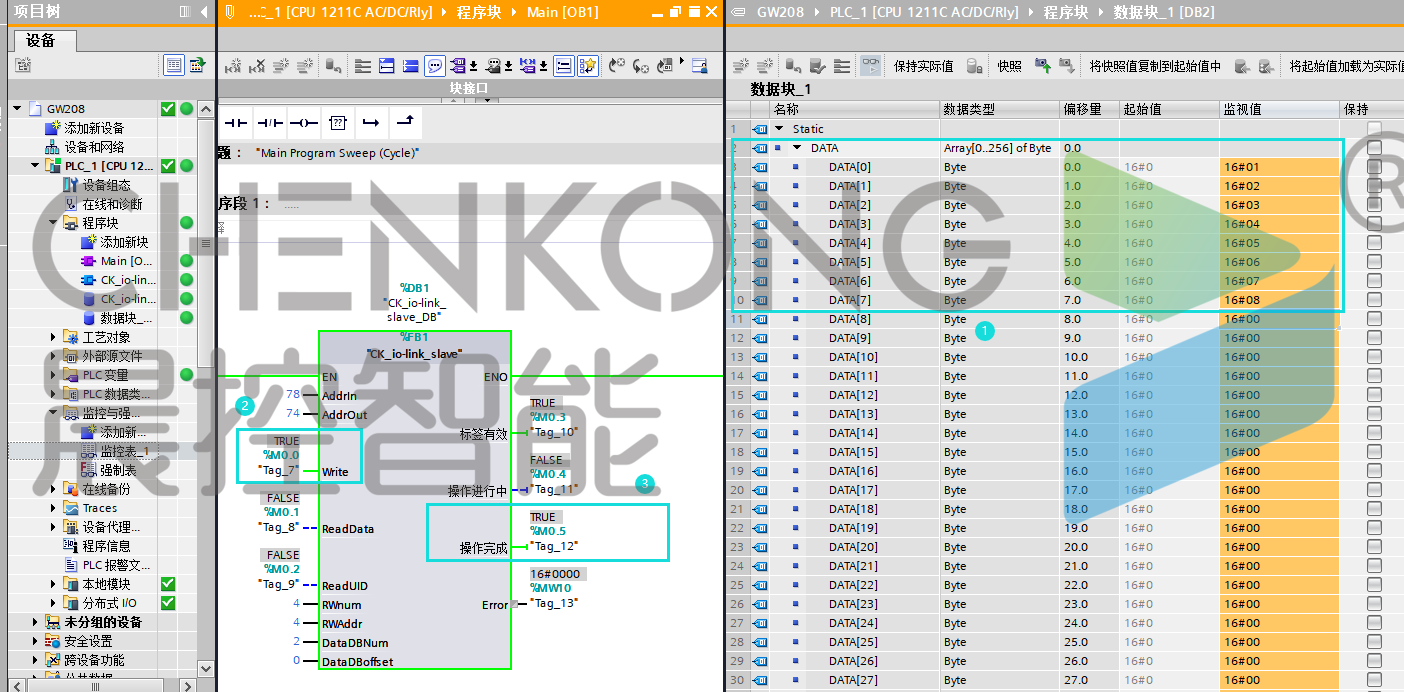
(4)读取数据操作
●触发置位ReadData引脚;
●等待操作完成置位;
●读取到的数据会缓存到DB块数据缓存区。
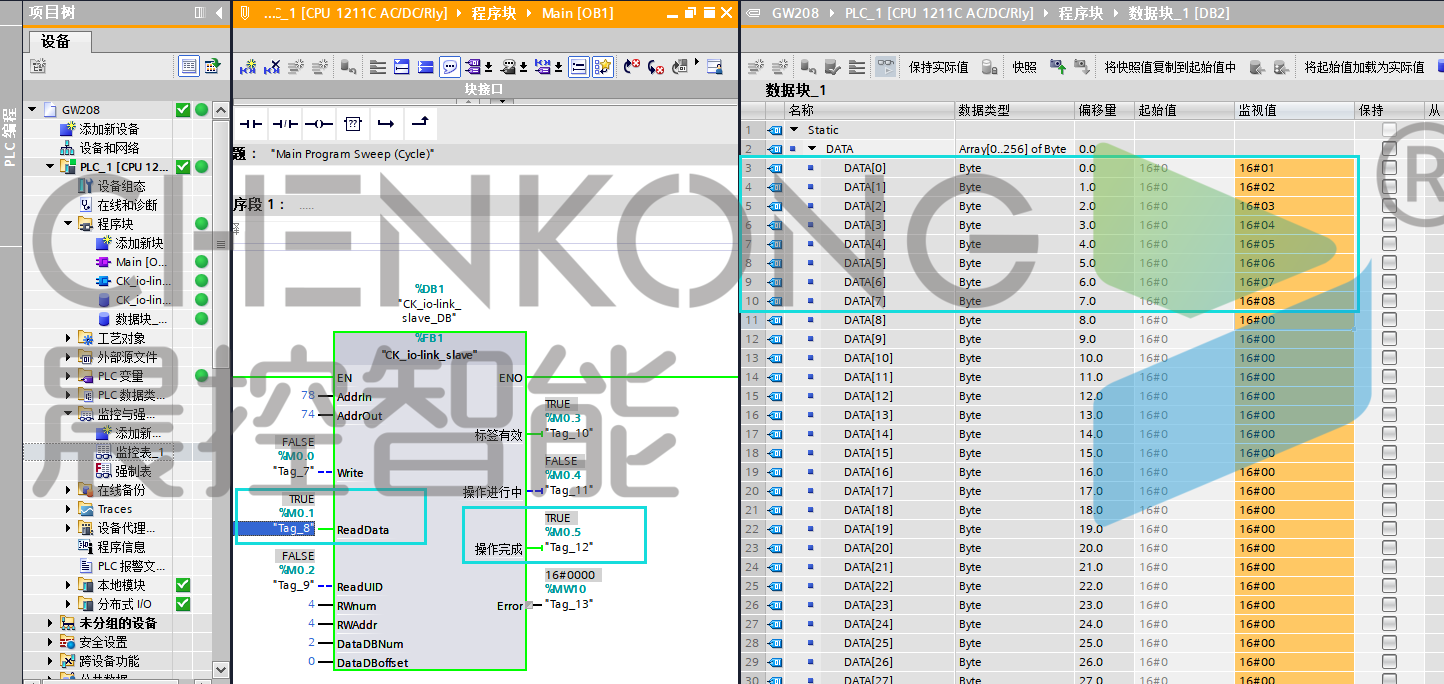
最新案例












 地址:广州市番禺区石楼镇创启路63号创智B6号楼
地址:广州市番禺区石楼镇创启路63号创智B6号楼
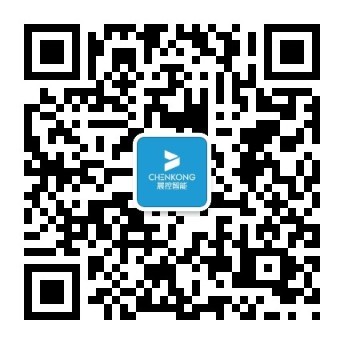
 sales@ck-auto.com
sales@ck-auto.com
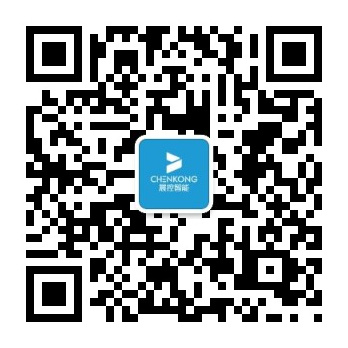
 在线留言
在线留言 